단계별 가이드: 삼성 갤럭시 S10에서 빅스비를 비활성화하는 방법
삼성 갤럭시 S10에서 빅스비를 비활성화하는 방법 삼성 갤럭시 S10을 소유하고 있다면 기기에 사전 로드되어 제공되는 가상 비서인 빅스비에 익숙하실 것입니다. 빅스비는 다양한 기능을 제공하지만 모든 사용자가 빅스비를 원하거나 사용할 필요는 없습니다. 빅스비가 유용한 도 …
기사 읽기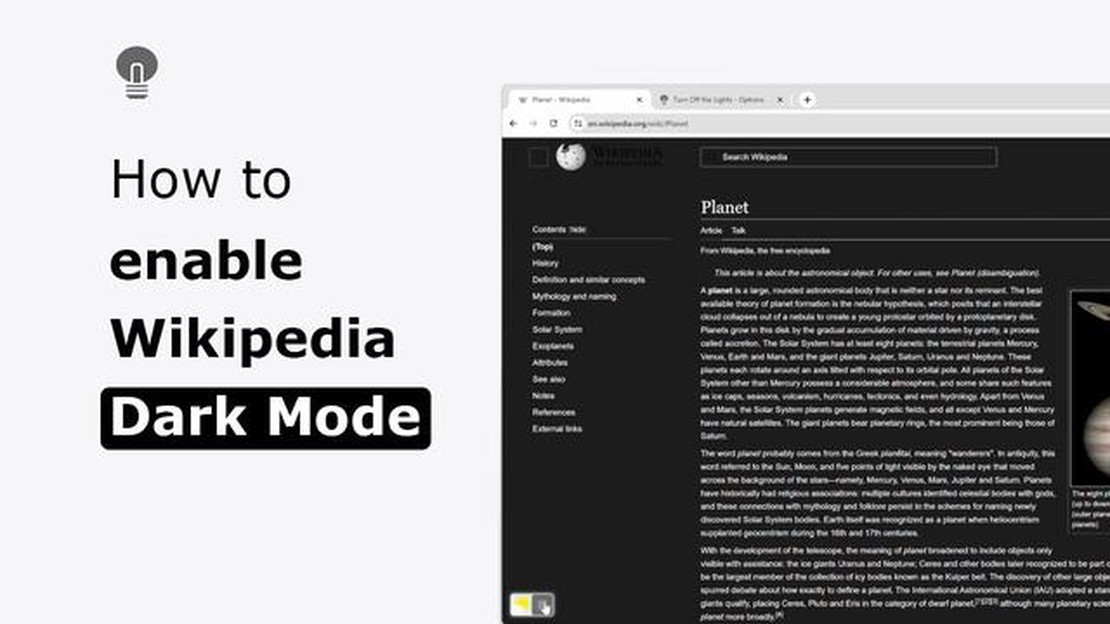
최근 다크 테마가 점점 더 인기를 얻고 있습니다. 많은 앱과 웹 사이트에서이 기능을 제공하여 쾌적한 분위기를 조성 할뿐만 아니라 밝은 화면으로부터 눈을 보호하는 데 도움이됩니다. 가장 인기 있는 온라인 정보 소스 중 하나인 위키피디아도 다크 모드를 제공합니다.
Wikipedia의 다크 모드는 컴퓨터와 모바일 장치 모두에서 사용할 수 있습니다. 이 기능을 사용하면 어두운 색으로 위키백과 문서를 볼 수 있어 밤이나 어두운 곳에서 유용하게 사용할 수 있습니다. Wikipedia에서 다크 모드를 활성화하는 방법은 매우 간단하며 몇 단계만 거치면 됩니다.
디바이스에서 Wikipedia의 다크 모드를 사용하려면 아직 설치하지 않은 경우 Wikipedia 앱을 설치해야 합니다. 그런 다음 앱을 실행한 후 화면 왼쪽 상단에 있는 사이드 메뉴를 엽니다. 그런 다음 “설정"을 탭하고 “모양"을 선택합니다. “모양"에서 “테마"를 검색하고 어두운 모드를 선택합니다. 이제 더 편안한 색감으로 위키백과를 즐길 수 있습니다.
야간 모드 또는 어두운 테마 모드라고도 하는 다크 모드는 웹사이트의 인터페이스와 콘텐츠를 어둡거나 검은색으로 바꾸는 특수 디스플레이 모드입니다. 이 모드는 어두운 시간이나 조도가 낮은 환경에서 밝은 빛으로부터 눈을 보호하는 데 유용할 수 있습니다.
Wikipedia는 다크 모드를 지원하는 웹사이트 중 하나입니다. Wikipedia에서 어두운 테마를 사용하려면 다음의 간단한 지침을 따르세요:
일부 브라우저 또는 Wikipedia 애플리케이션에는 시간대 또는 운영 체제 상태에 따라 어두운 테마로 자동 전환하는 옵션이 있을 수도 있습니다. 자동 어두운 테마를 활성화하거나 구성하려면 특정 소프트웨어 또는 장치의 설명서 또는 설정을 참조하세요.
Wikipedia 앱에서 어두운 모드를 사용하려면 다음의 간단한 단계를 따르세요:
이 모든 단계를 수행하면 Wikipedia 앱에서 다크 모드가 활성화되고 어두운 조명 조건에서 인터페이스를 더 편안하게 읽을 수 있습니다.
Wikipedia에서 다크 모드를 사용하려면 디바이스에서 Wikipedia 앱을 열어야 합니다. 앱 스토어 또는 구글 플레이에서 공식 위키백과 앱을 다운로드하여 스마트폰이나 태블릿에 설치할 수 있습니다.
앱을 설치한 후 기기에서 앱을 찾아서 엽니다. 검색과 다양한 문서 목록이 있는 위키백과 홈페이지가 표시됩니다.
함께 읽기: 콜 오브 듀티 워존 퍼시픽 PC 게임의 음성 채팅 문제 : 사운드 조정 방법
이제 Wikipedia에서 다크 모드를 활성화할 준비가 되었습니다. 자세한 내용은 다음 단계를 계속 읽어보세요.
Wikipedia에서 다크 모드를 사용하려면 스마트폰에 공식 Wikipedia 앱을 다운로드하여 설치해야 합니다. 이 앱은 iOS 및 Android 사용자가 사용할 수 있습니다.
Wikipedia 앱을 다운로드하고 설치하는 방법은 다음과 같습니다:
스마트폰에 Wikipedia 앱을 설치하면 Wikipedia의 모든 기능에 액세스하고 다크 모드를 쉽게 활성화할 수 있습니다.
함께 읽기: 온라인 카지노의 빠른 지불금: 즉시 당첨금 받기
기기에서 Wikipedia 앱을 실행한 후 설정을 찾아서 열어야 합니다. Wikipedia 앱에서 설정을 찾는 방법은 디바이스의 운영 체제에 따라 다릅니다:
위키백과 앱 설정을 열면 계정에 로그인하라는 메시지가 표시될 수 있습니다. 이미 계정이 있는 경우 세부 정보를 입력하고 ‘로그인’을 클릭합니다. 아직 계정이 없는 경우 앱의 안내에 따라 새 계정을 만드세요.
Wikipedia 앱에서 다크 모드를 사용하려면 앱을 열고 화면 왼쪽 상단에 있는 아이콘을 탭하여 사이드 메뉴를 엽니다. 그런 다음 “설정"을 탭하고 “테마"를 선택합니다. 테마 메뉴에서 “다크 모드"를 선택합니다.
Wikipedia 앱에서 테마를 변경하려면 앱을 열고 화면 왼쪽 상단에 있는 아이콘을 탭하여 사이드 메뉴를 엽니다. 그런 다음 ‘설정’을 탭하고 ‘테마’를 선택합니다. 테마 메뉴에서 밝거나 어두운 테마 중 원하는 테마를 선택합니다.
예, Wikipedia 앱의 색 구성표를 변경할 수 있습니다. 변경하려면 앱을 열고 화면 왼쪽 상단에 있는 아이콘을 탭하여 사이드 메뉴를 엽니다. 그런 다음 ‘설정’을 탭하고 ‘테마’를 선택합니다. 테마 메뉴에서 기기의 시스템 설정에 따라 밝게, 어둡게 또는 자동으로 원하는 색 구성표를 선택할 수 있습니다.
Wikipedia 앱에서 자동 테마 변경을 사용하려면 앱을 열고 화면 왼쪽 상단의 아이콘을 탭하여 사이드 메뉴를 엽니다. 그런 다음 “설정"을 탭하고 “테마"를 선택합니다. 테마 메뉴에서 기본 설정과 디바이스 설정에 따라 ‘자동’ 또는 ‘시스템 설정 따르기’를 선택합니다.
예. Wikipedia 앱에서 글꼴 크기를 변경할 수 있습니다. 변경하려면 앱을 열고 화면 왼쪽 상단에 있는 아이콘을 탭하여 사이드 메뉴를 엽니다. 그런 다음 “설정"을 탭하고 “글꼴 크기"를 선택합니다. 글꼴 크기 메뉴에서 선호도와 필요에 따라 원하는 글꼴 크기를 선택할 수 있습니다.
Wikipedia에서 다크 모드를 활성화하려면 앱을 열고 설정으로 이동해야 합니다. 거기에서 ‘어두운 테마’ 또는 ‘어두운 모드’ 옵션을 찾을 수 있습니다. 이 옵션을 켜기만 하면 다크 모드가 활성화됩니다.
Wikipedia 앱에서 설정을 찾으려면 메인 메뉴를 열어야 합니다. 일반적으로 주 메뉴 버튼은 화면 왼쪽 상단에 있으며 세 개의 수평선처럼 보입니다. 주 메뉴를 열면 ‘설정’을 포함한 다양한 옵션이 표시됩니다. 이 옵션을 클릭하면 ‘어두운 테마’ 또는 ‘어두운 모드’ 옵션을 찾을 수 있는 설정 페이지가 열립니다.
삼성 갤럭시 S10에서 빅스비를 비활성화하는 방법 삼성 갤럭시 S10을 소유하고 있다면 기기에 사전 로드되어 제공되는 가상 비서인 빅스비에 익숙하실 것입니다. 빅스비는 다양한 기능을 제공하지만 모든 사용자가 빅스비를 원하거나 사용할 필요는 없습니다. 빅스비가 유용한 도 …
기사 읽기2DS와 3DS의 차이점 휴대용 게임 콘솔에 관해서는 닌텐도는 항상 업계의 주요 플레이어였습니다. 닌텐도 라인업에서 가장 인기 있는 두 가지 옵션은 닌텐도 2DS와 닌텐도 3DS입니다. 두 기기 모두 휴대용 게임 경험을 제공하지만, 두 기기를 차별화하는 몇 가지 주요 …
기사 읽기비행사 게임 플레이 방법 비행사 게임은 항공기 조종사가되어 하늘로가는 흥미 진진한 모험입니다. 다양한 임무를 수행하고 공중전에서 승리하며 진정한 조종 마스터가되어야합니다. 이 흥미 진진한 게임을 직접 해보고 싶다면 성공적인 비행사가되는 데 도움이되는 자세한 가이드와 플 …
기사 읽기Windows 11/10에서 파이썬 설치가 감지되지 않는 문제 수정 파이썬은 가장 인기 있는 프로그래밍 언어 중 하나이며, 파이썬을 설치하는 것은 Windows 11/10에서 실행하는 데 필수적인 부분입니다. 그러나 때때로 사용자는 컴퓨터에서 파이썬이 감지되지 않는 문 …
기사 읽기안드로이드 iOS용 최고의 티셔츠 디자인 앱 10가지. 독특한 티셔츠 디자인을 만드는 것은 재미있고 창의적인 과정이 될 수 있습니다. 스마트폰과 모바일 앱의 발달 덕분에 이제 누구나 스마트폰이나 태블릿에서 바로 자신만의 티셔츠 디자인을 쉽게 만들 수 있습니다. 나만의 …
기사 읽기원 포 올 리모트 프로그래밍 방법 다양한 전자 기기를 위해 여러 개의 리모컨을 사용하는 데 지치셨나요? 원 포 올 리모컨만 있으면 됩니다! 이 다용도 장치를 사용하면 하나의 리모컨으로 모든 장치를 제어할 수 있어 생활이 훨씬 더 편리해집니다. …
기사 읽기